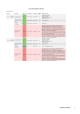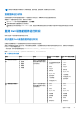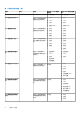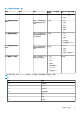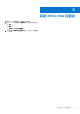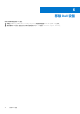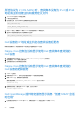Users Guide
Table Of Contents
注: 存储状态属性表示存储组件(如物理磁盘、虚拟磁盘、控制器等)的累积运行状况状态。
查看整体运行状况
在您的数据中心环境中监测查找到的 Dell 设备的运行状况之前,请确保可访问这些查找到的设备。
要查看 Dell 设备的整体运行状况,请执行以下操作:
1. 在 Nagios Core 用户界面中的当前状态下,选择服务。
2. 选择关联的服务以查看整体运行状况状态。
服务器的运行状况轮询通过 iDRAC with LC 完成,相应的对象在其各自的运行状况服务中显示并采用适当的严重性运行状况颜
色。
监测 Dell 设备的组件运行状况
您可以监测 Dell 服务器中各组件的运行状况。
关于监测 Dell 设备的组件运行状况
这是基于定期轮询的 Dell 服务器组件级运行状况状态的运行状况监测。
查找公用程序与相关选项一起运行后,即会创建相应的服务。这些服务定期运行并更新组件的整体运行状况。组件的状态和信息在
Nagios Core 用户界面中显示。
“状态信息”列中组件信息的格式为 <Attribute>=<Value>[, <Attribute>=<Value>]。
例如:Status=CRITICAL, FQDD=Fan.Embedded.1, State=Enabled
表. 7: 组件运行状况信息
服务 状态 说明 使用 WS-MAN 时显示
的属性
使用 SNMP 时显示的属
性
Dell 服务器物理磁盘状
态
可能为以下状态:
● 正常
● 警告
● 未知
● 严重
提供 Dell 服务器中物理
磁盘在最坏情况下的运
行状况状态。
● 状态
● 完全限定设备描述符
(FQDD)
● 状态
● 产品 ID
● 序列号
● 大小(GB)
● 固件版本
● 介质类型
● 可用空间(GB)
● 状态
● FQDD
● 状态
● 产品 ID
● 序列号
● 大小(GB)
● 介质类型
● 可用空间 (GB)
● 固件版本
Dell 服务器虚拟磁盘状
态
提供 Dell 服务器中虚拟
磁盘在最坏情况下的运
行状况状态。
● 状态
● FQDD
● 状态
● 大小(GB)
● 写策略
● 读策略
● 布局
● 条带大小
● 状态
● FQDD
● 状态
● 大小(GB)
● 写策略
● 读策略
● 布局
● 条带大小
监测 Dell 设备 13